Le menu Nouvel élément de l’Explorateur de fichiers vous permet de créer de nouveaux fichiers dans le dossier actuel, mais il se peut que vous n’utilisiez jamais certaines des options. Voici comment supprimer les entrées indésirables de la liste.
Vous pouvez accéder au menu Nouvel élément en cliquant sur l’option de bouton « Nouvel élément » lorsque vous êtes dans un dossier Explorateur de fichiers.

Vous pouvez également y accéder en cliquant avec le bouton droit de la souris sur une zone vide d’un dossier, puis en pointant sur l’option «Nouveau» du menu contextuel qui apparaît.

Certains programmes ajouteront automatiquement de nouveaux types de fichiers à ce menu, ce qui peut encombrer le menu si vous n’êtes jamais susceptible de les utiliser. Pour supprimer une entrée, vous devez accéder au registre Windows et supprimer une entrée.
Avertissement standard: L’Éditeur du Registre est un outil puissant et une mauvaise utilisation peut rendre votre système instable, voire inopérant. C’est un hack assez simple, et tant que vous vous en tenez aux instructions, vous ne devriez pas avoir de problèmes. Cela dit, si vous n’avez jamais travaillé avec lui auparavant, pensez à lire comment utiliser l’Éditeur du Registre avant de commencer. Et sauvegardez définitivement le registre (et votre ordinateur!) Avant d’apporter des modifications.
Ouvrez l’éditeur de registre en appuyant sur Démarrer et en tapant «regedit». Appuyez sur Entrée pour ouvrir l’Éditeur du Registre, puis autorisez-le à apporter des modifications à votre PC.
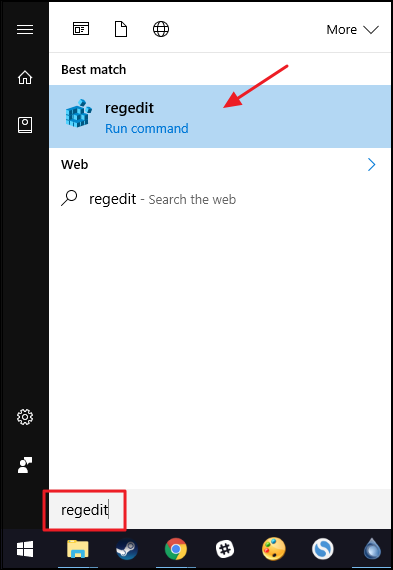
Dans la barre latérale gauche de l’éditeur de registre se trouve une clé de niveau supérieur nommée HKEY_CLASSES_ROOT.

Tous les types de fichiers sont stockés ici. Nous allons supprimer le type de fichier «Contact» du menu Nouvel élément. Développez la clé HKEY_CLASSES_ROOT en cliquant sur la flèche à côté, puis faites défiler vers le bas pour trouver l’extension de fichier que vous souhaitez supprimer du menu Nouvel élément (dans notre cas, il s’agit de «.contact» pour un fichier de contact).
Développez cette clé et vous verrez une sous-clé appelée «ShellNew».
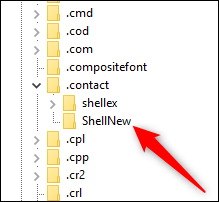
Cliquez avec le bouton droit sur cette clé et cliquez sur «Supprimer» dans le menu contextuel.

Un message de confirmation apparaîtra. Si vous êtes sûr de vouloir supprimer le type de fichier du menu Nouvel élément, cliquez sur « Oui ».

Et c’est tout. Le type de fichier – dans ce cas, le type de fichier Contact – ne figure plus dans le menu Nouvel élément.

Si vous avez supprimé quelque chose de manière incorrecte, vous pouvez le rajouter, bien que vous deviez d’abord créer un fichier de modèle. C’est généralement aussi simple que de créer un fichier vierge et de l’utiliser, mais consultez notre guide pour les instructions complètes.

